مدیریت سرورمقالات وب
چگونه آرچ لینوکس را بر روی VirtualBox نصب کنیم؟

آرچ لینوکس یکی از سیستم عامل های مبتنی بر لینوکس است که برای رایانه های i689 و x86-64 طراحی شده است. پکیج منیجر منحصر به فرد آن مسئول فراهم آوردن به روزرسانی ها برای نرم افزارها و اپلیکیشن های موجود است. این سیستم عامل به خاطر داشتن مستندات گسترده و جامع در میان افراد بسیار محبوب و شناخته شده است. آرچ لینوکس بر اساس بسته های باینری است که برای i832 ، رایانه های 64 بیتی و 32 بیتی طراحی شده و به گونه ای بهینه سازی شده است که می تواند بر روی سخت افزارهای مدرن نیز بهترین عملکرد را داشته باشد. شما می توانید آرچ لینوکس را مستقیما بر روی رایانه خانگی خود نصب کنید. در این مقاله قصد داریم نحوه نصب این سیستم عامل بر روی ماشین مجازی در رایانه ویندوزی را با هم مرور کنیم. پس همراه وب ایده باشید.
مخازن آرچ لینوکس:
برای اینکه بتوانید آرچ لینوکس را بر روی Virtual Box نصب کنید باید مخازن اصلی این سیستم عامل مبتنی بر لینوکس را بشناسید. مخزن موقعیت ذخیره سازی است که از طریق آن بسته های نرم افزاری در طول فرایند نصب به دست می اید. برای سیستم عامل آرچ لینوکس مخازن متعددی وجود دارد که از طریق Pacman قابل دسترسی است.
در ادامه فهرست برخی از مخازن اصلی مورد استفاده برای نصب آرچ لینوکس بر روی Virtual Box را با هم مرور می کنیم:
- مخزن هسته که در برگیرنده همه پکیج هایی است که برای نصب سیستم اصلی همچون بوت آرچ لینوکس و ایجاد پکیج ها ضروری است.
- مخازن اضافی که دربرگیرنده پکیج های اضافی است که در مخزن هسته قرار نمی گیرند. این مخازن دربرگیرنده محیط دسکتاپی این سیستم عامل هستند.
- مخزن community که در آن پکیج هایی وجود دارد که توسط کاربران قابل اعتماد لینوکس انتخاب شده اند.
- مخزن Multilib در برگیرنده نرم افزارهای 32 بیتی و کتابخانه هایی برای نصب نرم افزارهای 32 بیتی بر روی سیستم های 64 بیتی است.
- مخزن تست در برگیرنده پکیج هایی است که برای مخزن اضافی یا هسته انتخاب شده اند.
- مخزن جامعه- تست برای جامعه لینوکس است.
- مخزن تست multilib شبیه مخزن تست است اما برای کاندیدهای multilib می باشد.
- مخزن گنوم که در برگیرنده آخرین نسخه از دسکتاپ گنوم می باشد.
- مخزن KDE که در برگیرنده آخرین نسخه از این نرم افزار است.
دانلود آرچ لینوکس:
برای نصب آرچ لینوکس بر روی Virtual Box شما باید آخرین نسخه از آرچ لینوکس را از سایت رسمی آن دانلود کنید. می توانید گزینه دانلود مستقیم یا دانلود از طریق تورنت را انتخاب کنید . قبل از نصب مطمئن شوید که 20 مگابایت فضای دیسک خالی و 1 گیگابایت رم در سیستم خود دارید.

آغاز نصب با Oracle VM VirtualBox Manager:
خوب حالا Oracle VM VirtualBox Manager را باز کنید. بر روی گزینه new کلیک نمایید و نام سیستم عامل جدیدی که می خواهید ایجاد نمایید را بنویسید. در این مقاله ما قصد ایجاد آرچ لینوکس را داریم. پس در این بخش نام Arch Linux را وارد می کنیم. سیستم به طور خودکار نوع و نسخه ارچ لینوکس را بر اساس پیکربندی سیستم شما انتخاب می کند. حالا بر روی next کلیک کنید.

مقدار رم مدنظر را برای سیستم عامل جدید اختصاص دهید. بهتر است از 1024 مگابایت استفاده نمایید. بر روی next کلیک کنید و سپس بر روی create کلیک نمایید تا دیسک مجازی جدید ایجاد شود. در صفحه بعدی، از شما خواسته می شود نوع فایل هارد دیسکی که برای سیستم عامل خود می خواهید را تایپ نمایید. VirtualBox Disk Image را انتخاب کنید.

گزینه dynamically allocated را انتخاب کنید و بر روی next کلیک نمایید.


20 گیگابایت فضای هارد دیسک برای فایل اختصاص دهید.

خوب حالا می بینید که سیستم عامل آرچ لینوکس شما ایجاد شده است. بر روی گزینه استارت کلیک کنید.

بر روی browser کلیک نمایید و دیسک استارت آپ را انتخاب کنید که از سایت رسمی آرچ لینوکس دانلود کرده اید.
بر روی استارت کلیک کنید و نمای پنجره کامل را انتخاب نمایید.

بوت برای نصب آرچ لینوکس بر روی Virtual Box:
شما اولین صفحه از آرچ لینوکس را مشاهده خواهید کرد. بر روی Boot Arch Linux (x86_64) که برای سیستم های 64 بیتی یا Boot Arch Linux (i686) که برای سیستم های 32 بیتی است کلیک نمایید.

به محض اینکه بر روی گزینه اول کلیک کردید، سیستم شروع به بوت خواهد کرد. در حالیکه بوت موقت کامل می شود، ما به نسخه لایو می رویم و به عنوان کاربر روت وارد سیستم می شویم.

کانکشن اینترنت خود را به کمک دستور زیر بررسی کنید:
ping google.com
با تایپ دستور زیر، دستور بالا را پاک کنید:
clear
قبل از اینکه بخواهیم فرایند نصب را آغاز کنیم باید درایو خود را پارتیشن بندی کنیم. عبارت # fdisk – l را تایپ کنید تا ببینید پارتیشن های فعلی سیستم شما چه چیزی است. بر روی 20 گیگابایت فضایی که برای ارچ لینوکس اختصاص داده بودید تمرکز نمایید.
fsdisk -l
هارد دیسک خود را پارتیشن بندی کنید:
خوب حالا باید 20 گیگابایت فضای اختصاص یافته را به سه پارتیشن تقسیم کنیم. اولین پارتیشن، پارتیشن اصلی روت است که 10 گیگابایت فضا خواهد داشت. گزینه دوم پارتیشن swap خواهد بود که 2048 مگابایت فضا خواهد داشت. پارتیشن سوم پارتیشن منطقی یا logical خواهد بود که فضای 8 گیگابایت را به خود اختصاص می دهد.
دستور زیر را تایپ کنید:
cfdisk
شما gpt ، dos ، sgi و sun را مشاهده خواهید کرد. عبارت dos را انتخاب کنید و اینتر را بزنید. در این بخش فضای دیسک اصلی که 20 گیگابایت است را مشاهده خواهید کرد. برای تغییر این گزینه، اینتر را در فضای خالی بزنید و 10G را تایپ کنید.

دوباره اینتر را بزنید و بر روی پارتیشن primary کلیک کنید.

حالا با فشار دادن اینتر بر روی bootable آن را انتخاب کنید.

به قسمت write بروید و اینتر را بزنید تا بتوانید بر روی دیسک پارتیشن را بنویسید.

سپس عبارت yes را تایپ نمایید تا تغییرات را ایجاد نمایید.

خوب حالا پارتیشن 10 گیگابایتی ما آماده شده است. بر روی free space کلیک کنید و سپس اندازه 2048M را وارد نمایید.
حالا می توانید برای ایجاد پارتیشن logical همین مراحل را طی کنید. سپس بر روی quit کلیک کنید و دستورات را به کمک دستور زیر پاک نمایید:
clear
با تایپ دستور زیر، دیسک پارتیشن بندی شده جدید را فرمت کنید:
mkfs.ext4 /dev/sda1
در این دستور، sda1 نام پارتیشن است. این فرآیند را برای درایو دوم تکرار کنید و دستور زیر را تایپ نمایید.
mkfs.ext4 /dev/sda3
برای پارتیشن swap:
mkswap /dev/sda2
با تایپ دستور زیر پارتیشن swap را فعال نمایید:
swapon /dev/sda2
دستورات را به کمک دستور زیر پاک کنید:
clear
برای آغاز فرایند نصب، پارتیشن اصلی را mount کنید:
mount /dev/sda1 /mnt mkdir /mnt/home mount /dev/sda3 /mnt/home
بوت استرپ آرچ لینوکس:
برای بوت استرپ آرچ لینوکس دستور زیر را تایپ نمایید:
pacstrap /mnt base base-devel
فرایند نصب آغاز می شود و ممکن است چند دقیقه طول بکشد. بعد از فرایند نصب اصلی، فایل fstab را به کمک دستور زیر ایجاد کنید:
genfstab /mnt>> /mnt/etc/fstab
مواردی که نیاز دارید( همچون زمان و پسورد روت) را پیکربندی کنید. روت سیستم را با تایپ دستور زیر به دایرکتوری نصب آرچ لینوکس تغییر دهید:
arch-chroot /mnt /bin/bash
حالا برای پیکربندی تنظیمات زبان از دستور زیر استفاده کنید:
nano /etc/local.gen
زبان مدنظر را با پاک کردن # و فشار دادن control + x ، فشار دادن y و فشار دادن اینتر انتخاب کنید. حالا آن را به کمک دستور زیر فعال نمایید:
locale-gen
و اینتر را بزنید. فایل /etc/locale.conf را با تایپ دستور زیر ایجاد نمایید:
nano /etc/locale.conf
سپس اینتر را بزنید. شما می توانید زبان خود را با اضافه کردن این خط به فایل، به سیستم تان اضافه نمایید:
LANG=en_US.UTF-8
سپس control + x و Y را فشار دهید و سپس اینتر را بزنید. اطلاعات ناحیه زمانی خود را به کمک دستور زیر هماهنگ کنید:
ls /use/share/zoneinfo_
برای انتخاب ناحیه مدنظر، عبارت زیر را تایپ کنید:
ln –s /usr/share/zoneinfo/Asia/Kolkata /etc/localtime
می توانید نام را از فهرست زیر انتخاب نمایید. به کمک دستور زیر زمان استاندارد را تنظیم کنید:
hwclock --systohc --utc
به کمک دستور زیر پسورد کاربر روت را تنظیم کنید:
passwd
اینتر را بزنید. سپس پسورد را وارد نمایید و اینتر را بزنید.
تنظیم هاست نیم و شبکه:
هاست نیم را به کمک دستور زیر وارد نمایید:
nano /etc/hostname
حالا اینتر را بزنید. می توانید نام دلخواه را بنویسید و سپس control + x، Y و اینتر را بزنید.
با تایپ دستور زیر dhcpcd را فعال کنید:
systemctl enable dhcpcd
نصب بوت لودر:
گام نهایی، تایپ دستور زیر است:
pacman –S grub os-prober
حالا y را بزنید . با تایپ دستور زیر می توانید بوت لودر grub را بر روی هارد دیسک نصب کنید:
grub-install /dev/sda
آن را پیکربندی کنید:
grub-mkconfig –o /boot/grub/grub.cfg
از chroot خارج شوید و سپس با تایپ دستور زیر، سیستم را ریبوت کنید:
exit reboot
اینتر را بزنید.
بوت به آرچ لینوکس نصب شده:
برای بوت به ارچ لینوکس نصب شده بر روی ویرچوال باکس، Boot Existing OS را انتخاب کنید با نام کاربری و پسورد روت وارد سیستم شوید .







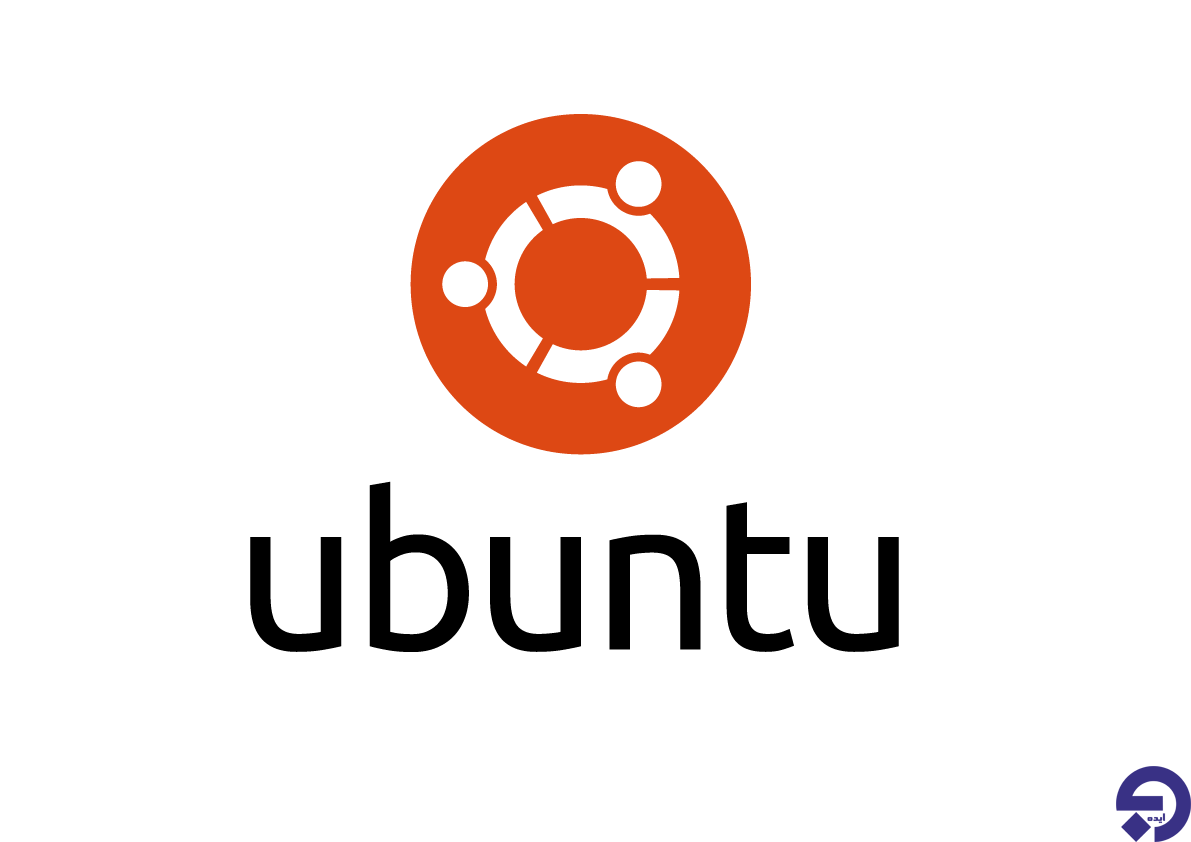
سلام بعد از اتمام نصب وارد محیط grub میشم باید چیکار کنم که بتونم وارد محیط سیستم عامل شم